adb查看安卓系统文件,通过ADB探索系统文件奥秘
你有没有想过,你的安卓手机里藏着无数的秘密?没错,就是那些深藏不露的系统文件。今天,就让我带你一探究竟,揭开这些神秘文件的神秘面纱,让你成为手机界的“侦探”!
一、ADB的魔法
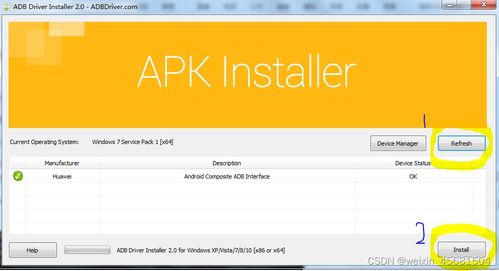
首先,你得有个“助手”——ADB(Android Debug Bridge)。这个强大的工具,可以让你的手机和电脑无缝连接,让你轻松查看和管理手机里的系统文件。那么,如何让ADB施展魔法呢?
1. 下载ADB工具包:首先,你需要从网上下载ADB工具包。这里推荐使用官方的ADB工具包,确保安全可靠。
2. 安装ADB驱动:将ADB工具包解压后,找到其中的“platform-tools”文件夹,将此文件夹复制到电脑的C盘根目录下。打开“设备管理器”,找到“其他设备”,右键点击“Android ADB Interface”,选择“更新驱动程序”,选择“浏览计算机以查找驱动程序软件”,然后选择“platform-tools”文件夹,点击“下一步”,完成驱动安装。
3. 开启USB调试:在手机设置中,找到“开发者选项”,开启“USB调试”。
4. 连接手机:将手机通过USB线连接到电脑,确保电脑识别到你的手机。
5. 打开命令提示符:在电脑上打开命令提示符,输入“adb devices”,如果看到你的手机设备信息,说明ADB连接成功。
二、探索系统文件
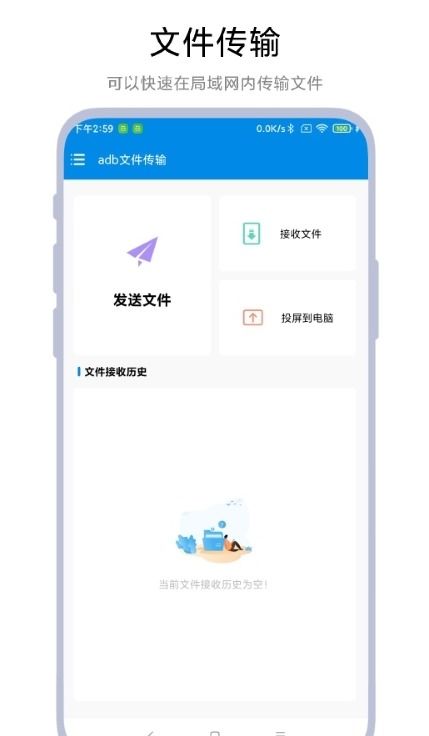
现在,你已经拥有了ADB的魔法,接下来,就让我们一起来探索这些神秘的系统文件吧!
1. 查看系统版本:输入“adb shell getprop ro.build.version.release”,就可以查看你的手机系统版本了。
2. 查看系统信息:输入“adb shell getprop”,可以看到手机的各种系统信息,如设备名称、系统版本、CPU型号等。
3. 查看应用列表:输入“adb shell pm list packages”,可以看到手机中安装的所有应用。
4. 查看文件系统:输入“adb shell ls”,可以看到手机文件系统的目录结构。
5. 查看文件内容:输入“adb shell cat /path/to/file”,可以查看指定路径下的文件内容。
6. 查看日志文件:输入“adb logcat”,可以查看手机系统的日志信息。
三、实用技巧
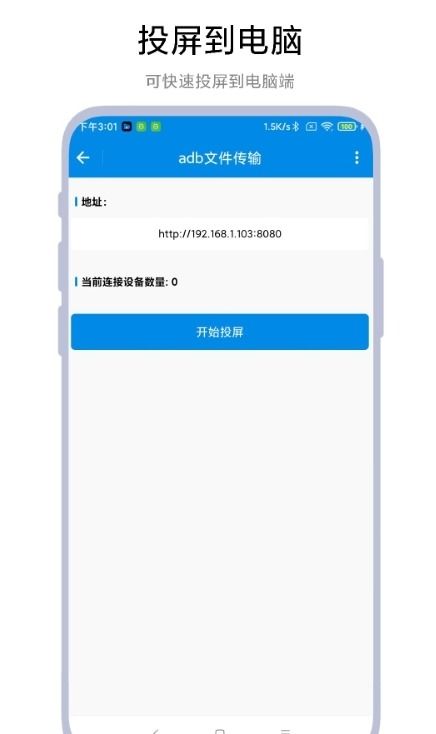
1. 备份系统文件:使用ADB可以将手机中的系统文件备份到电脑,方便以后恢复或修改。
2. 修改系统文件:如果你对系统文件有所了解,可以使用ADB修改系统文件,实现一些个性化设置。
3. 安装第三方应用:通过ADB可以将第三方应用安装到手机中,无需通过应用商店。
四、注意事项
1. 谨慎操作:在操作过程中,一定要谨慎,避免误删重要文件。
2. 备份重要数据:在操作之前,一定要备份手机中的重要数据,以防万一。
3. 遵守法律法规:在操作过程中,要遵守相关法律法规,不要进行非法操作。
通过以上内容,相信你已经对ADB查看安卓系统文件有了更深入的了解。现在,你准备好成为手机界的“侦探”了吗?快来试试吧!
